docs.microsoft.com でのナビゲーション エクスペリエンスの更新
"この記事は、docs.microsoft.com チームのシニア プログラム マネージャー、Den Delimarsky によって執筆されました。"
2016 年に、docs.microsoft.com は技術ドキュメントに焦点を絞ったサイトとして開始されました。 それ以来、Microsoft Learn、サンプル ブラウザー、Assessments、Q&A など、さまざまな Microsoft のテクノロジとサービスに関する詳細情報を顧客に知っていただける新しいツールを開発し、導入しました。
Microsoft によって管理されるリソースの数が増えるにつれて、ナビゲーションを改善する必要があるという強いご意見を、お客様からいただいてきました。 私たちは、サイト上で最初に表示される要素の 1 つである、ヘッダーから着手することに決めました。
以前は、サイト上の異なる記事の間で移動すると、ヘッダーの表示も大きく変更されました。
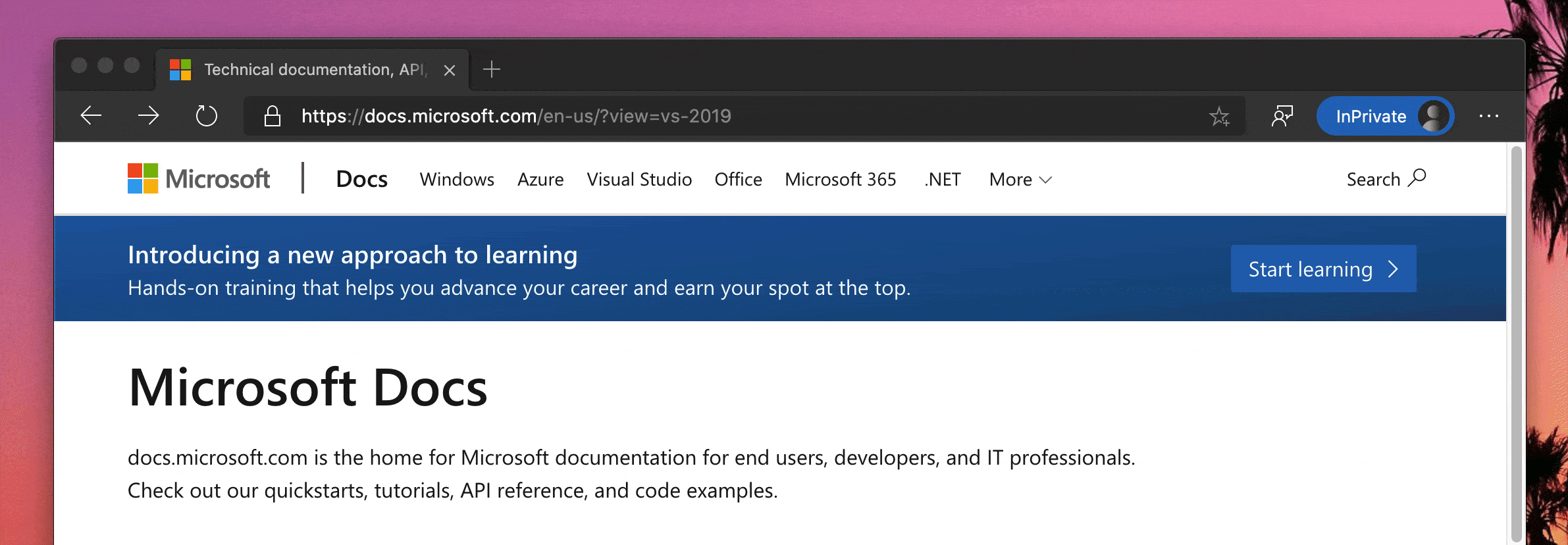
これは目障りであることが多く、まったく一貫性がありませんでした。 ある場合は製品コンテンツ用にヘッダーがカスタマイズされ、他の場合は汎用的な Docs のヘッダーが表示されました。 多くの場合、これは混乱の原因となり、お客様は自分がまだ docs.microsoft.com 上にいるのか、まったく別のサイト上にいるのかがわからなくなりました。
問題の状態を改善するために、私たちはヘッダーを 2 つのレベルに分割することに決めました。サイト全体のヘッダーと、お客様が読んでいるコンテンツの対象製品に特有のヘッダーです。 これにより、ある程度の一貫性を実現することができました。使用されているコンテンツにかかわらず、お客様は自分が引き続き docs.microsoft.com 上にいることがわかり、いくつかの重要な領域に移動するための簡単な方法が提供されます。
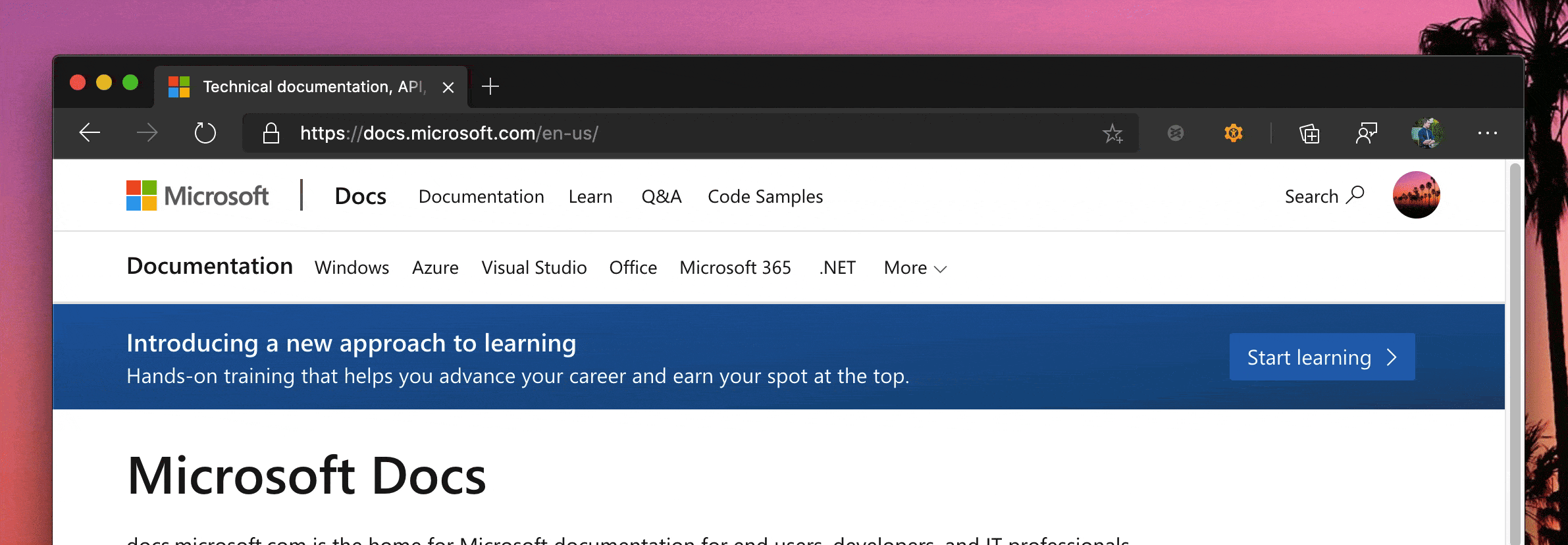
現在使用しているコンテキストを変更しても固定されたままの、グローバル ヘッダーが表示されていることがわかります。 さらに、ユーザー プロファイルのコントロールも見つけやすくなり、重要なアカウント ページに移動することができます。
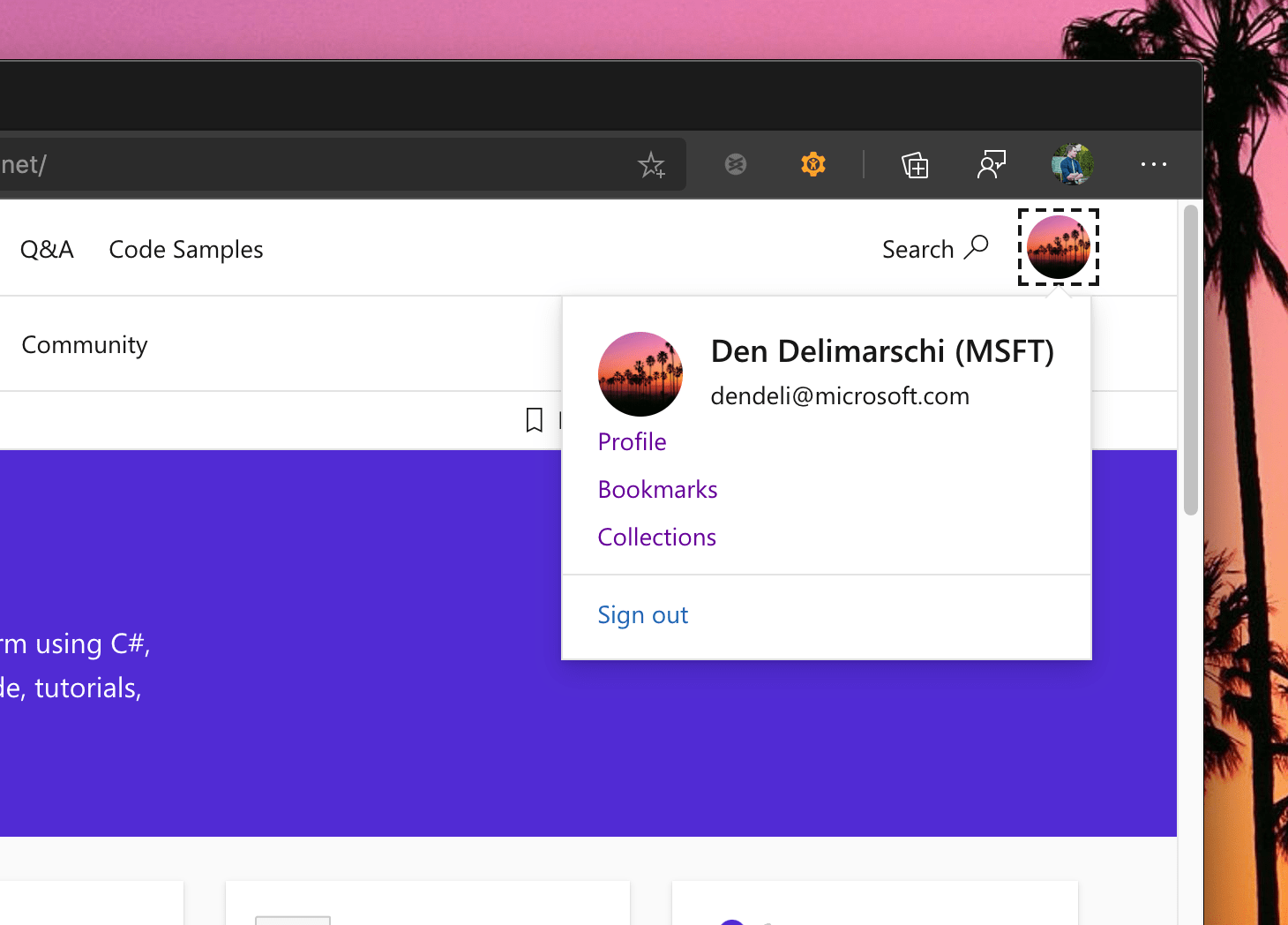
そしてもちろん、最も重要な製品リンクには、ヘッダーから直接、便利な方法でアクセスできるようになりました。
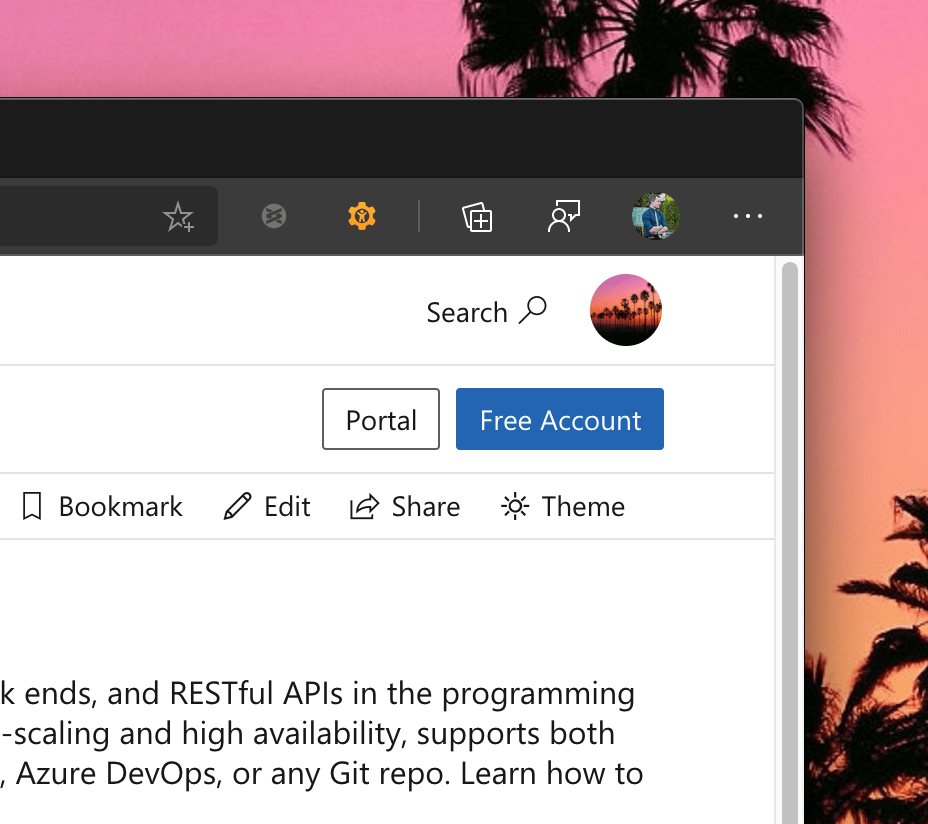
また、モバイル デバイス上のエクスペリエンスも、直感的かつ高速になります。ハンバーガー ボタンをクリックすることで、すべてのリソースのあらゆる利点を利用できます。
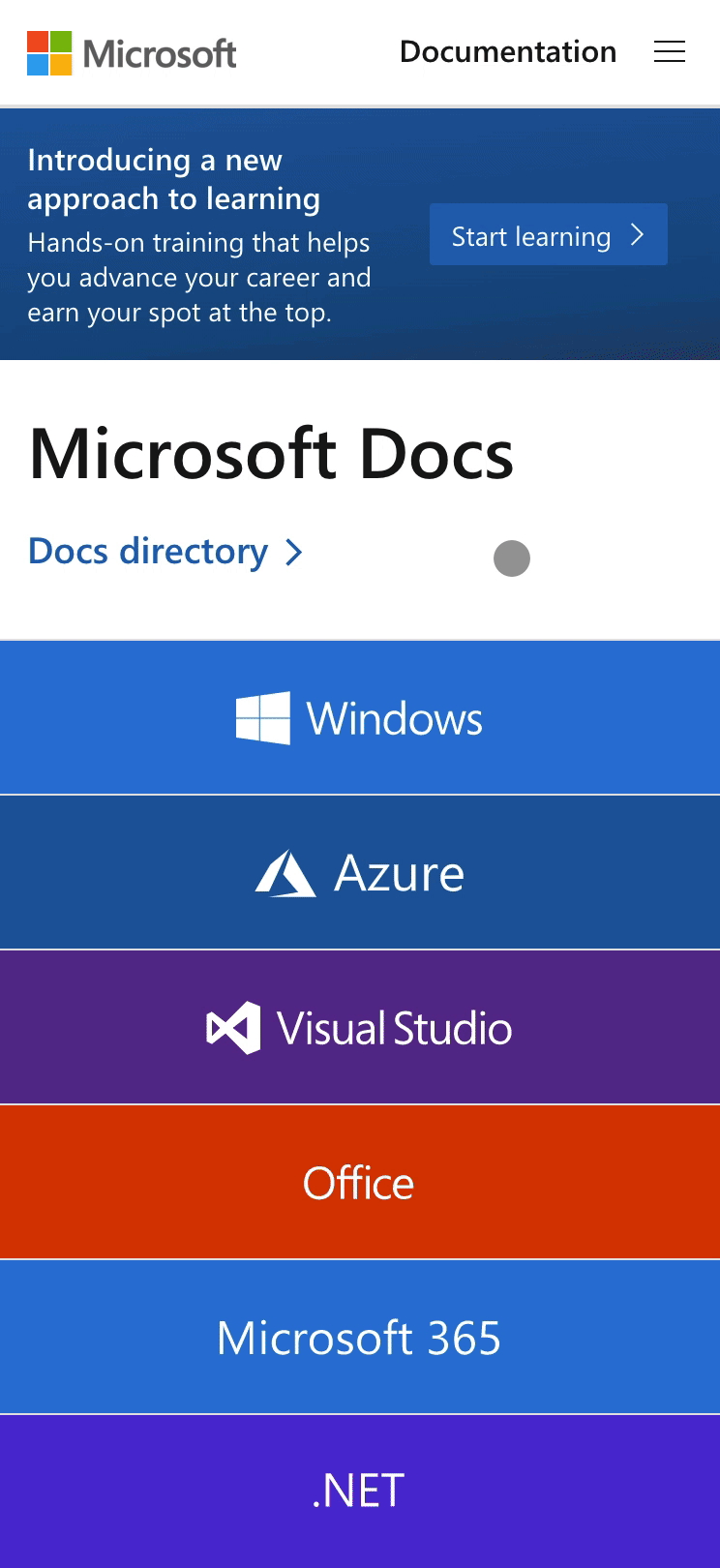
サイトの品質を向上させる方法について、ご意見をお持ちですか? 新しい提案をご投稿ください。 また、忘れずに Twitter アカウントで最新の更新をフォローしてください。